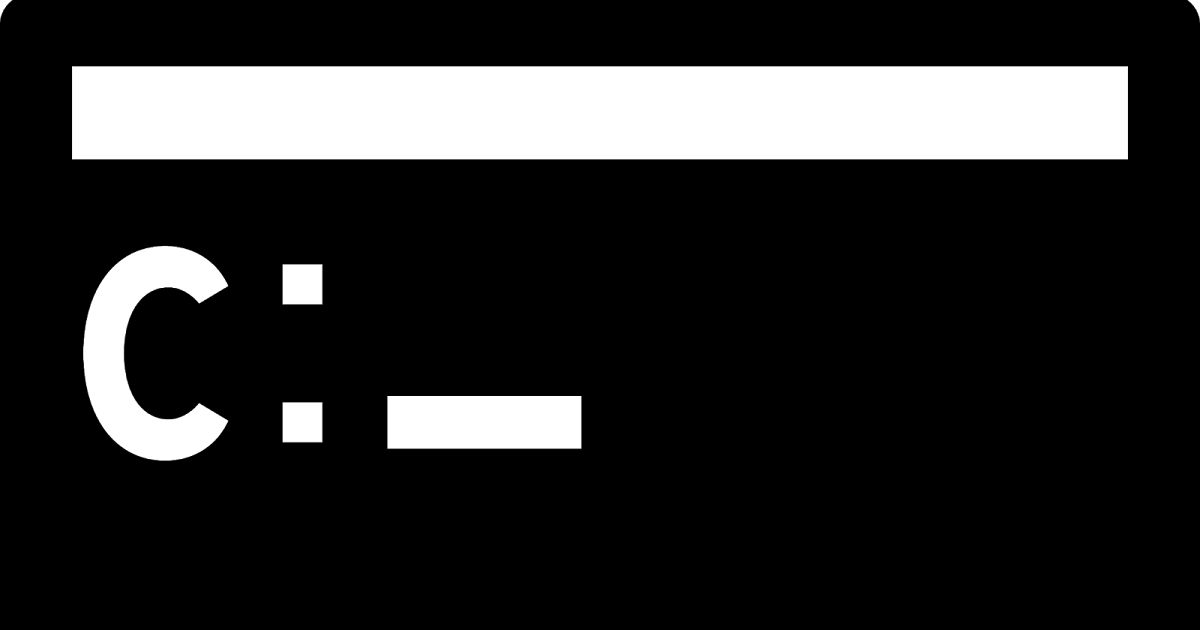Windows 10 のインターネット時刻を1時間おきに同期する方法を紹介します。
Windowsは自動的に時刻補正をしていますが、既定では指定時間に1回時刻合わせを行うだけです。指定時間にPCが起動していない時は時刻合わせはしません。
1時間おきに時刻補正をする設定にしておけば、PCの内部時計を正確な時間に保つことができます。
記載する方法は、外部ソフトウェアの力を借りずに、Windowsの機能だけで時刻補正を実現します。
[パターン]
- タスクスケジューラー (Windows 10 全てのエディション)
- ローカルグループポリシーエディター(Windows 10 Professional 以上)
パターンAは、Windows 10(又は、Windows 7/8/8.1)の全てのエディションで有効です。
パターンBは、Windows 10 (又は、Windows 7/8/8.1)Professional エディション以上で有効です。
TClock Lightを利用して定期的に時刻合わせをする方法
TClockの時刻合わせ機能を利用して定期的に時刻合わせを実行するよう設定しました。この方法は、Windows Timeのスタートアップの種類に左右されることなく時刻合わせを行うことができます。使用したのは、TClock Light(k-takata)...
時刻補正を1時間おきに実行する方法
タスクスケジューラー
Window 10 の全てのエディションで有効です。Windows 10
∟スタートメニュー: Windows管理ツール: タスクスケジューラ
∟タスクスケジューラ ライブラリ
∟Microsoft: Windows: Time Synchronization
∟SynchronizeTime (右クリック:プロパティ)
1. SynchronizeTimeのプロパティを表示する

2. トリガー: 新規
トリガータブを表示して ”新規” をクリックする。
3. トリガーの定義
ログオン時に発動するトリガーを作成しました。| 遅延時間を指定する | 15分間 |
| 繰り返し間隔 | 1時間 |
| 継続時間 | 無期限 |

ローカルグループポリシーエディター
Windows 10 Professional 以上のエディションで有効です。
1. ローカルグループポリシーエディターを起動する
ファイル名を指定して実行を起動して、名前に gpedit.msc と入力します。- Win+R(ファイル名を指定して実行):gpedit.msc
2. Windows NTP クライアントを構成する
次のように遷移して時刻合わせの設定を変更します。ローカルコンピューターポリシー
∨コンピューターの構成
∨管理用テンプレート
∨システム
∨Windows タイムサービス
∟タイムプロバイダー:Windows NTP クライアントを構成する
プロパティ表示の ”未構成” を ”有効” に変更してパラメーターを追記します。
最後に ”適用” をクリックしてウインドウを閉じます。
時刻合わせは次のパラメーターです。
SpecialPollInterval=時刻同期の間隔:秒単位
各パラメーターの意味は次のセクションに転載しているので参考にしてください。
| 項目 | 設定値 |
| NtpServer | ntp.nict.jp,0x9 ntp.jst.mfeed.ad.jp,0x9 |
| Type | NTP |
| CrossSiteSyncFlags | 2 (デフォルト値) |
| ResolvePeerBackoffMinutes | 15 (デフォルト値) |
| ResolvePeerBackoffMaxTimes | 7 (デフォルト値) |
| SpecialPollInterval | 3600 |
| EventLogFlags | 1 |

GPEDIT.MSCをアクティブ化する方法(DISM)|Windows 10 Home
Windows 10のコマンドラインツールDISMを利用してgpedit.mscパッケージを追加する方法を見つけたのでメモしておきたいと思います。これまでの方法は、サードパーティのアプリケーションまたはバッチファイルが必要でしたが、今回はDISMコマンドを...
パラメーターの説明
※ヘルプから転載
このポリシー設定は、Windows NTP クライアントを制御する一連のパラメーターを指定します。このポリシー設定を有効にした場合、Windows NTP クライアント用の次のパラメーターを指定できます。このポリシー設定を無効にした場合、または構成しなかった場合、Windows NTP クライアントでは次の各パラメーターの既定が使用されます。
NtpServer
NTP タイム ソースのドメイン ネーム システム (DNS) 名または IP アドレスです。この値は、"dnsName,flags" の形式で指定します ("flags" は、DNS ホストのフラグの 16 進数ビットマスクです)。詳細については、「Windows Time Service Group Policy Settings」の「NTP Client Group Policy Settings Associated with Windows Time」を参照してください。既定値は ""time.windows.com,0x09"" です。
Type
この値は、W32time で使用される認証を制御します。既定値は NT5DS です。
CrossSiteSyncFlags
この値はビットマスクで指定され、W32time が自身のサイト外にあるタイム ソースを選択する方法を制御します。使用可能な値は、0、1、および 2 です。この値を 0 (なし) に設定すると、タイム クライアントは自身のサイト外の時間の同期を行わなくなります。1 (PDC のみ) に設定すると、タイム クライアントが自身のサイト外のパートナーと時間を同期する必要がある場合、他のドメインでプライマリ ドメイン コントローラー (PDC) エミュレーターの操作マスターとして機能するコンピューターのみを同期パートナーとして使用できます。2 (すべて) に設定すると、任意の同期パートナーを使用できます。Type が NT5DS に設定されていない場合、この値は無視されます。既定値は 10 進数の 2 (16 進数では 0x02) です。
ResolvePeerBackoffMinutes
この値は分単位で指定され、DNS の名前解決が失敗した場合に、次に名前解決が試行されるまでに W32time が待機する時間を制御します。既定値は 15 分です。
ResolvePeerBackoffMaxTimes
この値は、発見処理が再開されるまでに、W32time が DNS の名前解決を試行する回数を制御します。次の試行までの待機時間は、DNS の名前解決が失敗するたびに、前回の待機時間の 2 倍になります。既定値は 7 回です。
SpecialPollInterval
この NTP クライアント値は秒単位で指定され、タイム ソースが特別なポーリング間隔を使用するように設定されている場合に、手動で設定されたタイム ソースがポーリングされる間隔を制御します。SpecialInterval フラグが NTPServer 設定で有効に設定されている場合、タイム クライアントは、MinPollInterval と MaxPollInterval の値を使用する代わりに SpecialPollInterval に設定されている値を使用して、タイム ソースをポーリングする間隔を決定します。SpecialPollInterval は、[MinPollInterval, MaxPollInterval] の範囲内である必要があります。そうでない場合は、範囲内の最も近い値が選択されます。既定値は 1024 秒です。
EventLogFlags
この値は、イベント ビューアーのシステム ログに記録できるイベントを制御するビットマスクです。この値を 0x1 に設定すると、時刻のジャンプが検出されるたびに W32time でイベントが作成されます。0x2 に設定すると、タイム ソース変更が行われるたびに W32time でイベントが作成されます。このパラメーターはビットマスク値であるため、0x3 (0x1 と 0x2 の和) に設定すると、時刻のジャンプとタイム ソース変更の両方がログに記録されます。
タイムサーバー
Windows OS に設定されているタイムサーバーは、time.windwos.comです。Windows OSの既定値として使用されているためタイムアウトになりやすく、かなりの確率で時刻合わせに失敗します。
時刻合わせ間隔を1時間おきに調整したあとは、タイムアウトにならないタイムサーバーを探しましょう。
NTPサーバーの情報はこちらです。
手動時刻設定
手動で時刻設定を実行する方法は次の通りです。
参考:手動で同期する方法
Windows 10
∟設定: 時刻と言語: 日付と時刻: 日付、時刻、地域の追加設定
∟日付と時刻の設定: インターネット時刻タブ
∟設定の変更
∟設定: 時刻と言語: 日付と時刻: 日付、時刻、地域の追加設定
∟日付と時刻の設定: インターネット時刻タブ
∟設定の変更

まとめ
インターネット時刻の同期設定を変更する方法。- タスクスケジューラーを利用する
- gpedit.mscを利用する
- TClock Lightを利用する
検証:Windows 10 Pro Fall Creators Update
:SC2
このサイトを検索 | Search this site